word2010应用技巧:使用截屏功能
发布时间:2016-12-06 14:50
以往我们需要在Word中插入屏幕截图时,都需要安装专门的截图软件,或者使用键盘上的Print Screen键来完成,Word 2010内置了屏幕截图功能,那么下面就由小编给大家分享下word2010使用截屏功能的技巧,希望能帮助到您。
word2010使用截屏功能的步骤如下:
步骤一:首先将需要截屏的页面打开大桌面上,如有多个页面则单独打开
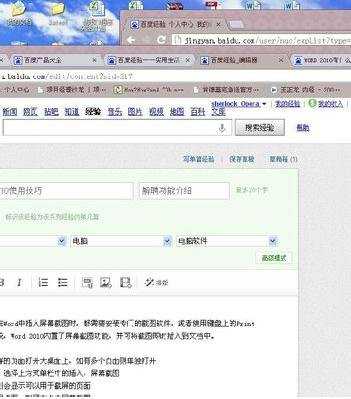
步骤二:打开word页面,选择上方菜单栏中的插入,屏幕截图
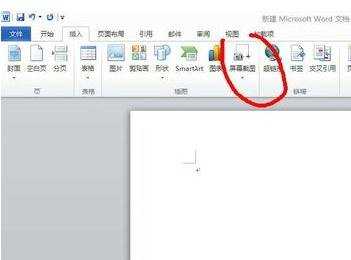
步骤三:在可用视图中则会显示可以用于截屏的页面
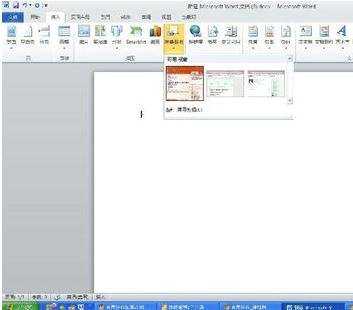
步骤四:如果你需要截屏桌面,则可再点击屏幕截图
步骤五:选择完成后会自动插入word中
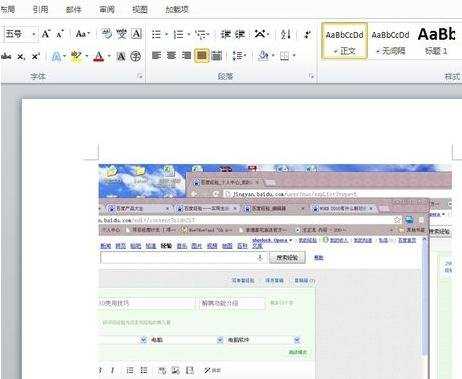

word2010应用技巧:使用截屏功能的评论条评论